
Innehåll
Apple började nyligen erbjuda solid state HD vid köp av nya Macbooks. Precis som alla andra Apple-förbättringar, är det också lite dyrt. Den här artikeln visar hur du installerar en SSD på din nya (eller gamla) Macbook och sparar bra pengar på den processen.
vägbeskrivning

-
Du kan köpa denna typ av HD bra billigare. Även om du är frestad att köpa en stor, kommer en 32 GB SSD att vara mer än tillräckligt för att lagra grundläggande systeminformation och applikationer. Du kan använda din gamla HD som extern lagring. Dessutom skulle en större SSD inte göra saker snabbare.
-
Först måste vi kopiera alla data från Macbook till din nya SSD. Öppna den externa låda och installera den nya skivan och anslut den till din MacBook.
Sätt SSD i lådan och sätt i den i Mac
-
Öppna diskverktyget och välj SSD i den vänstra rutan. Klicka på partitionen fliken till höger, sätt volymen för "Partition 1" och ställ in formatet för "Mac OS Expanded (med registrering)." Klicka på alternativknappen och kolla "GUID-partitionstabell". Klicka på "Apply"
Kopiera data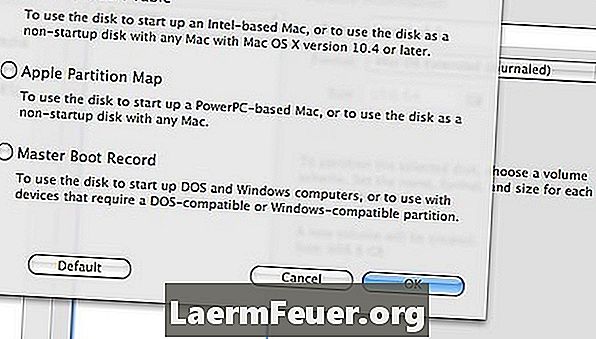
-
Öppna Carbon Copy Cloner-programmet och under skivkällan, välj den primära (gamla) hårddisken i din Macbook. På höger sida, välj SSD som ditt mål. Lägg märke till ett grönt ljus som betyder att skivan blir startbar. När du är klar klickar du på "Klon".
Efter installationen klickar du på "Clone"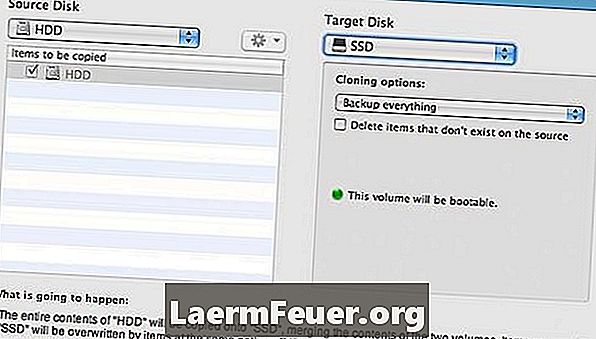
-
När du klipper klickar du av MacBook-datorn och tar bort den från strömmen. Vänd den och sätt in ett mynt i spåret och rotera för att öppna batterifacket.
Ha ett mynt
-
Nu kommer maskinvarudelen, så låt oss sakta ner det. Ta bort batteriet och sätt det åt sidan.
Öppna batterifacket
-
Det kommer att finnas tre små skruvar inuti facket. Skruva loss och lätta på gångjärnet.
Ta bort gammal HD från din Mac
-
Mot öppningen ser du en liten vit plastremsa på vänster sida. Dra det för att se HD.
HD-plats på Mac
-
Skruva loss HD från hållaren. Ta bort SSD-enheten från den externa låda och skruva fast den i hållaren. Om du vill använda din gamla HD som extern, installera den i lådan där SSD-enheten var.
Sätt den nya SSD i slitsen
-
Sätt in SSD i HD-platsen. Skruva fast stativet och sätt tillbaka batteriet på plats. Din uppgradering är klar!
tips
- Att byta HD är ett stort steg för mer komplexa maskinvaruändringar. Innan du vet det, köper du en svalare eller andra saker till din dator.
varning
- Se till att du inte har statisk ackumulering innan du rör på delarna. Skriv ut den här filen eller stäng den, eftersom det inte kommer att vara mycket hjälp när du har packat upp din Macbook.
Vad du behöver
- Macbook
- Solid State SATA Disk (SSD)
- Extern SATA-låda
- Ett mynt
- Phillips skruvmejsel 00